آموزش فعال سازی کلودفلر (cloudflare) در وردپرس ۲۰۲۴ + ویدیو
شبکه تحویل محتوا چیست؟ و آموزش مرحله به مرحله تصویری و ویدیویی اتصال و فعال سازی CDN کلودفلر به سایت وردپرسی و همچنین تنظیمات بسیار پیشرفته کار با پنل cloudflare به منظور افزایش سرعت و امنیت هر چه بیشتر سایت.
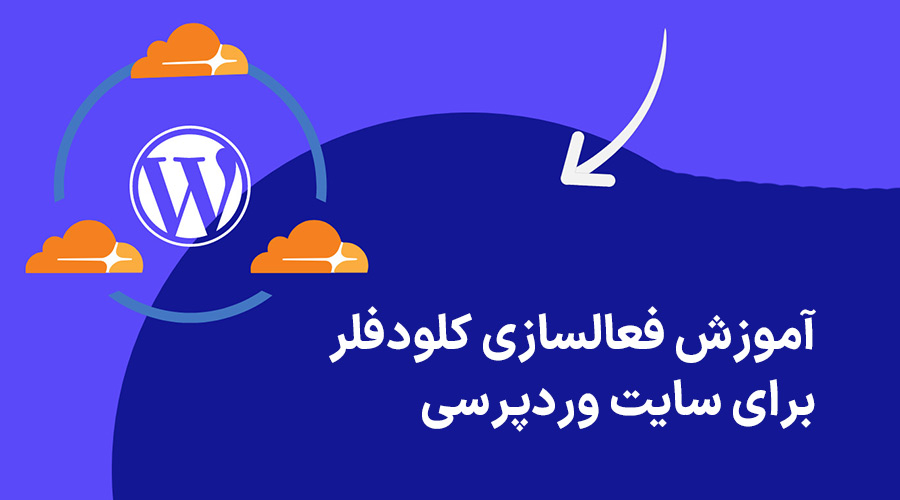
جدول محتوای این صفحه:
در زمان بارگذاری یک وبسایت، سرعت لود بسیار اهمیت دارد و کلودفلر به بهینهسازی تحویل محتوا، کاهش زمان لود صفحه و بهبود تجربه کاربران کمک میکند. علاوه بر این، کلودفلر دارای ابزارهای امنیتی پیشرفتهای است که وبسایتها را در برابر حملات مخرب و نفوذهای امنیتی محافظت میکند.
در این آموزش، مراحل راهاندازی و نصب کلودفلر برای یک وبسایت وردپرسی ( و حتی غیر وردپرسی) بهطور دقیق توضیح داده شده است و همچنین شامل بهترین روشهای بهینهسازی وبسایت با استفاده از این سرویس نیز میباشد.
در پایان این آموزش، شما قادر خواهید بود با استفاده از CDN کلودفلر، سرعت و امنیت وبسایت خود را بهبود بخشیده و بهینهسازی کنید.
CDN یا شبکه تحویل محتوا چیست؟
CDN یا شبکه تحویل محتوا، به عنوان یک مجموعه ای از سرورها در سراسر جهان عمل میکند که با همکاری و هماهنگی، مسئول ارائه محتواهای یک وبسایت به کاربران در سراسر جهان هستند. فرض کنید وبسایت شما یک سایت خبری است و کاربران از نقاط مختلف جهان مثلا از ایران، امارات و کشور های اروپایی و آمریکا به آن دسترسی دارند. در این حالت، CDN به وبسایت شما کمک میکند تا هر کاربری در هر جای جهان که باشد، اطلاعات سایت شما از همان منطقه به کاربر تحویل داده شود.
به عبارت دیگر، CDN یک زیرساخت مبتنی بر شبکه است که از سرورهای متعدد و مستقر در مکانهای مختلف جهان استفاده میکند تا محتواهای وبسایت را به کاربران ارسال کند. این سرورها به طور مکرر با محتواهای وبسایت شما همگامسازی میشوند و در لحظهی درخواست کاربر، محتوا را از نزدیکترین سرور ممکن به کاربر ارسال میکنند.
با استفاده از CDN، تأخیرهای مربوط به فاصله جغرافیایی بین سرور وبسایت و کاربران به حداقل میرسد، این بهبود در تجربه کاربری، سرعت لود صفحات وبسایت و در نتیجه، بهبود در نرخ تبدیل و فروش آنلاین محصولات را به همراه دارد. در کل، CDN یکی از ابزارهای اصلی برای بهبود عملکرد وبسایتها در دنیای امروز میباشد.
کلادفلر چیست؟ و چه مزایایی برای سایت وردپرسی دارد؟
کلودفلر یکی از معروفترین و محبوب ترین سرویسهای CDN (شبکه توزیع محتوا) و امنیت وب است که به وبسایتها کمک میکند تا سرعت و امنیت آنها را افزایش دهند.
هزینه استفاده از سرویس کلادفلر رایگان است که پلن رایگان آن برای وب سایت و مشاغل کوچک مناسب است و همچنین پلن هایی با هزینه ماهیانه ۲۰ و ۲۰۰ دلاری نیز برای سازمان ها و وبسایت های بسیار بزرگ با امکانات بیشتر ارائه میدهد.
اگر با Cloudflare آشنا نیستید، در اینجا لیستی از برخی از مزایای استفاده از سرویس کلودفلر برای وردپرس آورده شده است:
- بهره مندی از شبکه تحویل محتوا: CDN یک ابزار حیاتی برای بهبود سرعت وبسایت است. کلودفلر با ارائه محتوای شما از سرورهای جهانی به بهبود سرعت بارگذاری وبسایت شما کمک میکند. این ابزار به عنوان یکی از محبوبترین سرویسهای CDN رایگان شناخته میشود.
- پروتکل امنیتی SSL: با استفاده از کلودفلر، حتی اگر وبسایت شما گواهینامه SSL نداشته باشد، میتوانید از HTTPS برای ایجاد ارتباط امن استفاده کنید. این کار باعث میشود قفل سبز امنیتی در مرورگرهای بازدیدکنندگان نمایش داده شود.
- مدیریت DNS: کلودفلر یکی از سریعترین ارائهدهندگان DNS است و میتواند زمان لود وبسایت شما را به طور قابل توجهی بهبود بخشد، به ویژه زمان تا اولین بایت (TTFB).
- قوانین امنیتی: این ابزار به شما امکان میدهد قوانین امنیتی سفارشی برای ایمنسازی بخشهای خاصی از وبسایت خود، مانند پیشخوان وردپرس، تنظیم کنید.
- جلوگیری از حمله DDos: کلودفلر به شما در مقابل دیداس (DDos) حفاظت میکند و میتواند به شما کمک کند تا ترافیک مخرب را فیلتر کنید.
- بهبود پرفورمنس سایت: این ابزار میتواند به شما کمک کند کد های سایت خود را کم حجم کنید، سیستم فشردهسازی Brotli را فعال کنید و بهترین شیوههای عملکرد دیگر را پیادهسازی کنید، که همگی به بهبود عملکرد وبسایت شما کمک میکنند. که پس از فعال سازی و اعمال تنظیمات کلودفلر، تغییرات و افزایش سرعت لود سایت خود را می تواند با ابزار هایی مثل GTmetrix و PageSpeed Insights مشاهده و با قبل آن مقایسه کنید.
ویدیو آموزش فعالسازی کلودفلر (گام به گام)
ویرایش ویدیو و نکته مهم: در دقیقه ۳ ویدیو گفته شده است که پراکسی (نماد ابر نارنجی) تمامی رکورد ها غیر از رکورد A دامنه اصلی خاموش شود که در این حالت کمترین میزان مشکلات احتمالی برای ایمیل ها و … وجود دارد، اما در صورتی که قصد دارید آیپی سرور اصلی (هاست) خود را به صورت کامل پشت کلودفلر مخفی کنید بایستی نماد ابر تمامی رکورد ها را روشن نگه دارید.
آموزش ایجاد حساب کلودفلر، نصب و فعال سازی (مرحله به مرحله)
برای استفاده از خدمات cdn کلودفلر لازم است که ابتدا یک حساب کاربری در آن ایجاد کنید که در حساب کاربری امکان اضافه کردن نامحدود سایت مختلف نیز وجود دارد.
۱- ایجاد حساب کاربری
برای ایجاد حساب کاربری کلودفلر وارد سایت cloudflare.com شوید و از طریق گزینه Sign Up با وارد کردم یک ایمیل شخصی و انتخاب یک رمز عبور قوی، اقدام به ثبت نام کنید. که پس از آن یک ایمیل تایید برای شما ارسال می شود که لازم است ایمیل خود را وریفای کنید.
۲- اضافه کردن آدرس وب سایت
در این قسمت لازم است آدرس وب سایت خود را بدون www و https به صورت example.com وارد نمایید و به مرحله بعد بروید.
۳- انتخاب پلن
در این بخش کمی به سمت پایین اسکرول کرده و در انتهای صفحه پلن free وجود دارد که همین پلن رایگان دارای قابلیت های زیادی است که نیاز اکثر وب سایت ها از یک cdn با کیفیت برطرف میکند.
۴- بررسی رکورد های DNS
توجه داشته باشید که اگرچه نیاز به تغییر یا حذف رکوردهای DNS ندارید، اما میتوانید تنظیمات آنها را اصلاح کنید. پیشنهاد می شود، نماد ابر رنگ نارنجی (حالت Proxy) را برای تمام رکوردها غیرفعال کنید، اما حتما لازم است که رکورد A برای دامنه اصلی خود را فعال نگه دارید. همچنین، اگر ساب دامنههایی دارید، بهتر است رکورد A برای آنها هم ایجاد و حالت پراکسی (ابر نارنجی رنگ) آن فعال باشد.
دلیل غیرفعال بودن ابر یا همان DNS Only بودن رکوردهای دیگر این است که برای جلوگیری از اسپم شدن ایمیلها و دیگر مشکلات احتمالی، بهتر است که به جای استفاده از آدرسهای IP کلادفلر، ارتباط مستقیم با آدرس IP سرور یا هاست شما ایجاد شود.
اما در صورتی که قصد دارید آیپی سرور اصلی (هاست) خود را به صورت کامل، پشت کلودفلر مخفی کنید، بایستی نماد ابر تمامی رکورد ها را روشن نگه دارید.
۵- تغییر DNS های دامنه
در مرحله بعدی کلادفلر به شما دو عدد NS را نمایش میدهد که باید در کنترل پنل دامنه خود این DNS ها را ست نمایید.
۶- بررسی تغییر DNS ها
برای اینکه متوجه شوید که آیا DNS های شما در تمام مناطق جغرافیایی تغییر کرده است می توانید وارد سایت dnscheker.org شوید و با وارد کردن آدرس سایت خود و انتخاب نوع رکورد NS و با زدن گزینه search، لیستی از مناطق مختلف بررسی شده را مشاهده می کنید که برای فعال سازی نهایی نصب سایت شما در کلادفلر باید تمامی این DNS ها ست شده باشد.
برای دامنه های ir معمولا ۶-۱۰ ساعت و دامنه های com حدود ۱ ساعت زمان می برد، که ممکن است بسته به نوع دامنه و ریجسترار شما حتی تا ۲۴ ساعت نیز طول بکشد.
۷- تبریک، کلادفلر شما فعال است
پس از مشاهده پیغام Great news! Cloudflare is now protecting your site به معنی این است که کلودفلر در سایت شما فعال شده است.
۸- نصب پلاگین کلادفلر در وردپرس
به پیشخوان وردپرس خود بروید و از طریق صفحه افزودن افزونه تازه، cloudflare را جستجو کنید و پلاگین رسمی کلودفلر که توسط خود کلودفلر منتشر شده است را نصب و فعال نمایید.
آدرس صفحه پلاگین وردپرس کلادفلر
کاربرد پلاگین کلودفلر چیست؟
این افزونه دارای قابلیت مشاهده آنالیز و آمار کلودفلر، قابلیت پاک کردن کش کلودفلر واعمال تنظیمات مناسب وردپرس در پنل کلودفلر که همگی اینها باعث می شود بدون نیاز به لاگین در پنل کلافلر، در پیشخوان وردپرس خود این اقدامات را انجام دهید.
برای اتصال کافی است از نام کاربری (همان ایمیل) حساب کلودفلر خود و کلید عمومی استفاده کنید. برای دریافت کلید عمومی در سایدبار پنل کلودفلر گزینه Get your API token را بزنید و سپس گزینه view مربوط به Global API Key را بزنید تا کلید عمومی با وارد کرد پسورد حساب کاربری خود به شما نمایش داده شود.
حالا با زدن گزینه Apply یک سری تنظیمات پیشنهاد کلودفلر برای وردپرس انجام خواهد شد.
آموزش تنظیمات پیشرفته و کانفیگ CloudFlare
پس از چند ساعت از تغییر DNS ها و زمانی که مطمئن شدید اتصال سایت به کلودفلر انجام شده است، نوبت به اعمال تنظیمات و کانفیگ تخصصی کلودفلر به منظور افزایش پرفورمنس هر چه بیشتر سایت رسیده است.
۱- تنظیمات گواهی SSL را پیکربندی کنید
یکی از تنظیمات مهم گواهینامه SSL است که در منوی SSL/TLS و زیر منو Overview وجود دارد.
اگر قبلاً از SSL در هاست خود استفاده میکنید، حتماً این بخش را روی حالت «Full» قرار دهید. در این حالت علاوه بر ارتباط ایمن کلادفلر تا مرورگر کاربر، هاست شما تا کلودفلر نیز ایمن می شود. پس از اتمام کار، Cloudflare قفل سبز ضروری را در نوار آدرس بازدیدکنندگان ارائه می دهد تا نشان دهد که وب سایت شما ایمن است.
۲- Brotli: فعال سازی بروتلی
بروتلی یک ویژگی فشردهسازی است که انتقال دادهها را بین سرورها و مرورگر را سریعتر می کند. بروتلی با استفاده از کلیدها، تصاویر، متون و فونت ها را فشرده می کند تا زمان بارگذاری صفحه را کاهش دهد. به طور متوسط، زمان انتقال آن بسیار سریعتر از فشرده سازی GZIP است.
این ویژگی نیز در تمام پلن های Cloudflare حتی پلن رایگان موجود است. برای فعال کردن این ویژگی در پنل Cloudflare خود، به منو Speed زیر منو Optimization و تب Content Optimization و قسمت Brotli بروید و آن را فعال کنید.
۳- Rocket Loader: راکت لودر
ویژگی راکت لودر در کلادفلر با به تعویق انداختن لود کد های جاوا اسکریپت تا پس از رندر کردن محتوای دیگر شما مانند متون، تصاویر و فونت ها، محتوا را سریعتر نشان می دهد.
ویژگی Rocket Loader Cloudflare معمولا معیارهای پرفورمنسTime to First Contentful Paint (TTFCP) و Time to First Meaningful Paint (TTFMP) را برای صفحاتی که از جاوا اسکریپت استفاده می کنند بهبود می بخشد.
کلودفلر این ویژگی را برای همه کاربران به صورت رایگان ارائه می دهد. برای فعال کردن این ویژگی بهینه سازی، به منو Speed زیر منو Optimization و تب Content Optimization و قسمت Rocket Loader بروید و آن را فعال کنید.
همچنین درصورتی که گزینه (بارگزاری فایل های جاوا اسکریپ با تعویق) را در افزونه راکت وردپرس فعال کرده اید، دیگر نیازی به فعال سازی این گزینه در کلادفلر نیست.
۴- Auto Minify: فشرده سازی
ویژگی Auto Minify با فشرده سازی فایلهای JS ،CSS و HTML و حذف کاراکترهای غیر ضروری به بهبود زمان لود صفحه سایت کمک می کند.
همچنین کلودفلر، کامنت های بین کد های سایت و خطوط خالی را از فایل های HTML حذف می کند. برای فایل های JS و CSS فقط فایل های کش شده را کوچک می کند. بنابراین، برای مشاهده تغییرات در وب سایت وردپرس خود، لازم است کش را پاک کنید.
نکته: در صورتی که از افزونه راکت در وردپرس خود استفاده می کنید و این ویژگی ها در این پلاگین فعال است دیگر این گزینه در کلودفلر تاثیر چندانی نخواد داشت، چرا که فشرده سازی ها تا حد امکان انجام شده است. اما با این حال اگر در کلودفلر هم فعال باشد مشکلی وجود ندارد.
این ویژگی بهینه سازی در تمام پلن های کلودفلر و حتی پلن رایگان موجود است. برای فعال کردن آن، به منو Speed زیر منو Optimization و تب Content Optimization و قسمت Auto Minify بروید و نوع فایلی را که می خواهید کوچک کنید انتخاب کنید.
۵- Page Rules: تنظیمات قوانین صفحات
از طریق منو Rules وارد زیرمنو Page Rules شوید و گزینه Create Page Rule را بزنید تا بتوانید قوانین خاصی را برای برخی از صفحات سایت خود ایجاد کنید.
شما می توانید حداکثر ۳ قانون صفحه را با یک حساب رایگان کلودفلر ایجاد کنید. برای دریافت 20 قانون به نسخه Pro ارتقا دهید. در اینجا چند نکته برای استفاده از این ویژگی برای سایت های وردپرسی آورده شده است:
۱- افزایش امنیت پنل مدیریت وردپرس و کش
با تنظیم Security Level روی High و Cache Level روی Bypass از پنل وردپرس خود محافظت کرده و سرعت آن را افزایش دهید.
علاوه بر این، فعال کردن گزینه های Disable Apps و Disable Performance به رفع خطاها کمک میکند، زیرا این ویژگیها فقط در صفحات فرانت سایت شما را سرعت میبخشد و نیازی نیست در پنل مدیریت وردپرس فعال باشند.
URL ورود به سایت وردپرس خود را با یک ستاره اضافی به انتهای آن وارد کنید، این ستاره به معنی آدرس wp-admin و همچنین تمام آدرس هایی که با این زیرشاخه شروع می شوند را در بر بگیرد. مانند:
*example.com/wp-admin
۲- افزایش امنیت صفحه ورود وردپرس
به منظور افزایش امنیت صفحه ورود در وردپرس کافیست قانون زیر را به سادگی در قوانین صفحات حساب کلودفلر خود اضافه کنید:
*Page URL: example.com/wp-login.php
Settings: Security Level – High
پس از اتمام کار، فقط روی «Save and Deploy» کلیک کنید تا قانون ذخیره و فعال شود.
۳- افزایش سرعت لود برای آپلودهای وردپرس
انجام این مورد با توجه به افزایش سرعت سایت شما، باعث می شود سئو سایت شما نیز بهبود پیدا کند. اگر به ندرت فایلهایی را که در وردپرس آپلود میکنید تغییر میدهید، با تنظیم Edge Cache TTL روی یک ماه، مصرف پهنای باند را کاهش دهید.
سپس سطح Cache را به Cache Everything تغییر دهید تا سرعت را بهینه کنید و Browser Cache TTL را به یک روز برای نمایش جدیدترین محتوای سایت خود تغییر دهید.
لازم به ذکر است در صورتی که فایلی را تغییر دادید، مثلا تصویر شاخص یکی از از نوشته های مطالب سایت را تعویض کردید و همچنان تصویر قبلی در سایت نمایش داده میشد، کافیست پاکسازی تمام کش های کلودفلر را بزنید.
برای URL میتوانید از نمونه زیر استفاده کنید:
*example.com/wp-content/uploads
رایج ترین خطاهای Cloudflare
گاهی اوقات، راه اندازی نادرست کلودفلر یا ویژگی های ناسازگار می تواند باعث ایجاد خطا در سایت وردپرس شما شود. در اینجا برخی از رایج ترین خطاهای Cloudflare آورده شده است:
خطای 520
خطای Cloudflare 520 زمانی اتفاق میافتد که یک سرور یک درخواست نامعتبر دریافت کند. در نتیجه، مرورگر وب پیغام «Web server is returning an unknown error» را به معنی وب سرور در حال بازگشت یک خطای ناشناخته است نشان می دهد.
مشکل و دلیل اصلی این خطا در سرور مبدا یا همان هاست شما است. به عنوان مثال، ممکن است سرور مبدا از کار بیفتد یا اجازه اتصال با آدرسهای IP Cloudflare را ندهد.
برخی از روش ها برای رفع این مشکل عبارتند از:
- اطمینان حاصل کنید که رکورد های DNS Cloudflare صحیح هستند.
- فایل htaccess خود را غیرفعال کنید (حتما بکاپ بگیرید و محتویات آن را خالی کرده و ذخیره کنید)
- گزارش های log خطای خود را بررسی کنید.
خطای 521
خطای ۵۲۱ کلودفلر پیغام « Web server is down به معنی وب سرور خراب است» را نشان می دهد. به عبارت دیگر، بازدیدکنندگان شما می توانند به سرورهای شبکه تحویل محتوای شما (CDN) دسترسی پیدا کنند، اما CDN نمی تواند به هاست شما دسترسی پیدا کند. این خطا اغلب به دلیل پیکربندی نادرست کلودفلر، مانند حالت رمزگذاری اشتباه با گواهی SSL رخ می دهد.
راه حل های ارور ۵۲۱ کلودفلر:
- آیا سرور هاست شما در حال اجرا است یا خیر؟ ممکن است هاست اصلی سایت شما دچار خرابی شده باشد و یا به عنوان مثال فراموش کرده اید صورت حساب آن را تمدید کنید و سرویس شما مسدود شده باشد.
- بررسی کنید که اگر حالت SSL در تنظیمات کلودفلر شما روی Full است، حتما گواهی ssl سایت شما بر روی هاست اصلی فعال باشد.
- اگر از پلاگین های امنیتی در وردپرس استفاده میکنید بهتر از بررسی کنید که آیا درخواست ها و آیپی های کلودفلر در این پلاگین مسدود نشده باشد.
- اگر سرور مجازی و یا اختصاصی دارید و از فایروال های امنیتی مثل CSF در سرور خود استفاده میکنید، مطمئن شوید که رنج آیپی های کلودفلر در white list قرار گرفته و بروز باشد.
- اگر از سرویس هاست استفاده میکنید از ارائه دهنده هاست خود سوال کنید که آیا آیپی های کلودفلر در لیست سفید فایروال سرور هست یا خیر؟
- بخش DNS رکورد های سایت خود را در پنل کلودفلر بررسی کنید که حتما یک رکورد A با نام دامنه اصلی سایت به آیپی سرور شما داده شده باشد.
خطای 522
در نهایت، خطای Cloudflare 522 یا « Connection timed out به معنی زمان اتصال تمام شد» زمانی اتفاق میافتد که سرور نتواند در یک زمان مشخص به درخواستها پاسخ دهد.
این مشکل همچنین به این معنی است که پروتکل کنترل انتقال (TCP) بین سرور و Cloudflare شکست خورده است.
در اینجا چند راه برای رفع خطای 522 وجود دارد:
- بررسی کنید که آیا سرور شما کار می کند.
- تنظیمات Cloudflare DNS خود را بررسی کنید.
- هدر Keep-Alive را فعال کنید.
جمع بندی نهایی
راه اندازی کلودفلر در سایت وردپرس شما بسیار ساده است. ما مراحل پیکربندی Cloudflare در وردپرس را در این مقاله آموزش داده ایم:
- یک حساب کاربری Cloudflare ایجاد کنید و آدرس ایمیل خود را تأیید کنید.
- آدرس سایت وردپرسی خود را به Cloudflare اضافه کنید.
- رکوردهای DNS دامنه خود را در Cloudflare بررسی کنید.
- DNS های سایت وردپرسی روی سرورهایCloudflare قرار دهید.
- تنظیمات HTTPS را برای ایمن سازی سایت خود پیکربندی کنید.
- افزونه Cloudflare را برای پیکربندی آسان نصب کنید.
علاوه بر این، ما همچنین توضیح دادهایم که چگونه کاربران وردپرس میتوانند از ویژگیهای کلیدی Cloudflare مانند قوانین صفحات، فشرده سازی و افزایش سرعت لود و کم حجم سازی ها بهره ببرند.
گاهی اوقات، پیکربندی اشتباه می تواند باعث ایجاد خطا در سایت وردپرس شما شود. ما همچنین رایج ترین خطاهای Cloudflare و راه های رفع آنها را به اشتراک گذاشته ایم.
پس از راهاندازی ادغام Cloudflare در وردپرس، تست سرعت را برای بررسی زمان بارگذاری خود امتحان کنید.
امیدواریم این مقاله به شما در نصب و مدیریت Cloudflare در سایت وردپرس خود کمک کرده باشد. اگر سوال یا پیشنهادی دارید، در صورت تمایل برای ما کامنت بگذارید.
سوالات متداول
Cloudflare یکی از بزرگترین شرکتهای فناوری اطلاعات در حوزه شبکه و امنیت اینترنت است. این شرکت خدمات متعددی از جمله CDN (شبکه توزیع محتوا)، DNS (سیستم نامگذاری دامنه)، امنیت وبسایت، فایروال وب، بهینهسازی سرعت و افزایش عملکرد وبسایت ارائه میدهد.
CDN به معنای شبکه توزیع محتوا (Content Delivery Network) است. این یک شبکه از سرورهای قرارگیریشده در نقاط جغرافیایی مختلف در سراسر جهان است که به منظور ارائه محتوا به کاربران با سرعت و بهرهوری بالا ایجاد میشود.
بله، استفاده از Cloudflare میتواند بهینهسازیهایی مانند ذخیرهسازی کش، فشردهسازی محتوا، مسیریابی هوشمند ترافیک و بسیاری دیگر را ارائه دهد که منجر به افزایش سرعت بارگذاری وبسایت وردپرسی میشود.
بله، Cloudflare ابزارهای متعددی برای افزایش امنیت وبسایت فراهم میکند، از جمله محافظت در برابر حملات DDoS، امکان استفاده از HTTPS برای ارتباط امن، فایروال وببرای مسدود کردن تهدیدهای مختلف و ..
بله، کلودفلر پلن رایگانی نیز ارائه میدهد. با این پلن، شما میتوانید از بسیاری از ویژگیهای اصلی مانند CDN، SSL رایگان، فایروال امنیتی و ... بهرهمند شوید. همچنین پلن های ماهیانه ۲۰ و ۲۰۰ دلاری نیز دارد که مناسب سازمان های بزرگ و استفاده های تجاری است.
نصب افزونه وردپرس کلودفلر اصلاً ضروری نیست، اما میتواند به شما کمک کند تا تنظیمات کلودفلر خود را از داخل پنل مدیریت وردپرس انجام دهید و از قابلیتهای متعددی که این افزونه ارائه میدهد بهرهمند شوید. این افزونه به شما امکان انجام تنظیماتی مانند کشکردن محتوا، مدیریت SSL، مسیریابی ترافیک و ... را از داخل محیط وردپرس فراهم میکند. اما اگر تنظیمات Cloudflare خود را مستقیماً از پنل کاربری خود در سایت Cloudflare انجام دهید، نصب این افزونه ضرورتی ندارد.
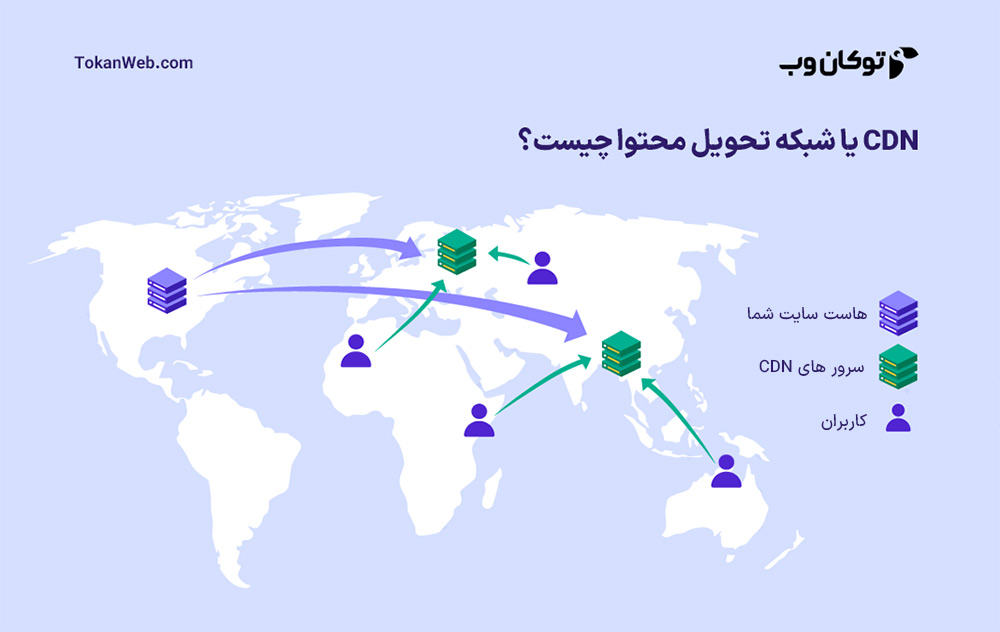
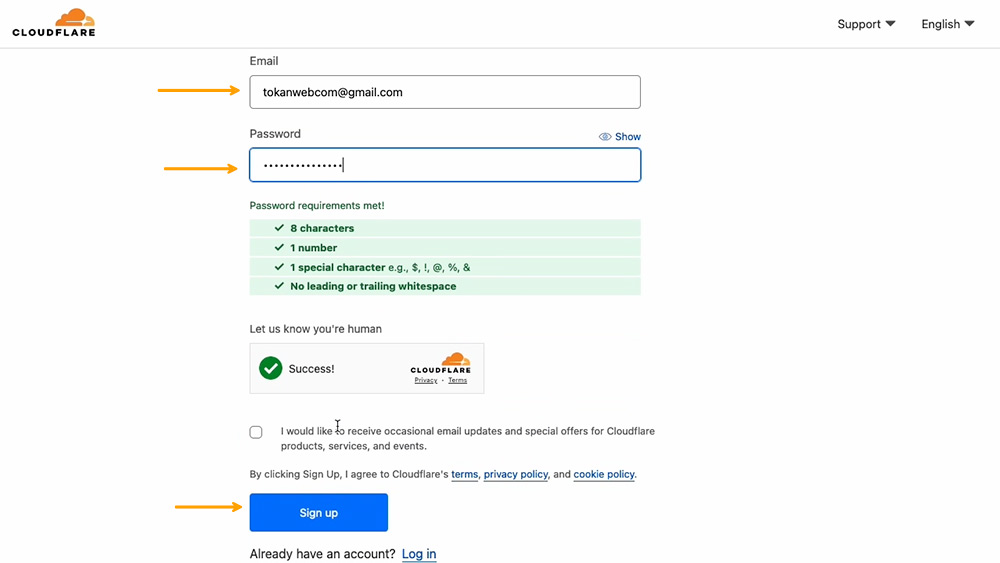
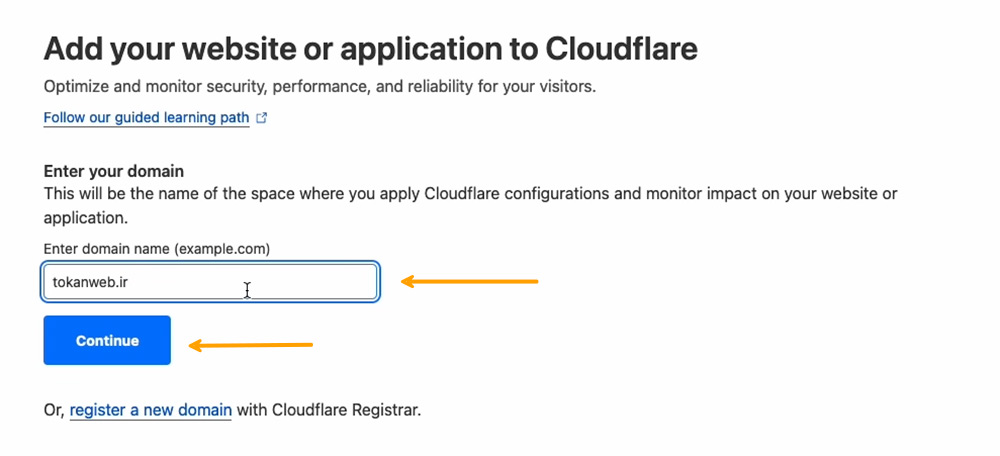
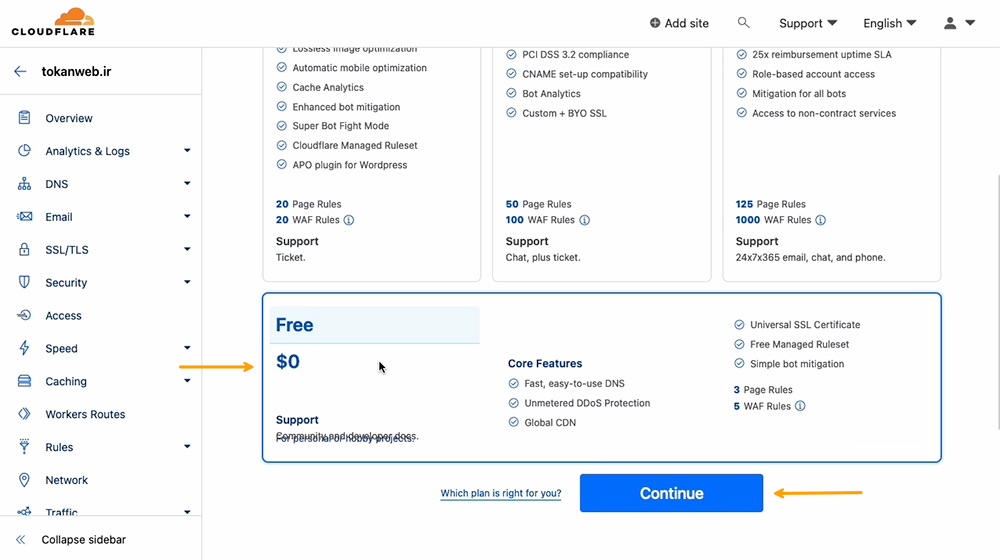
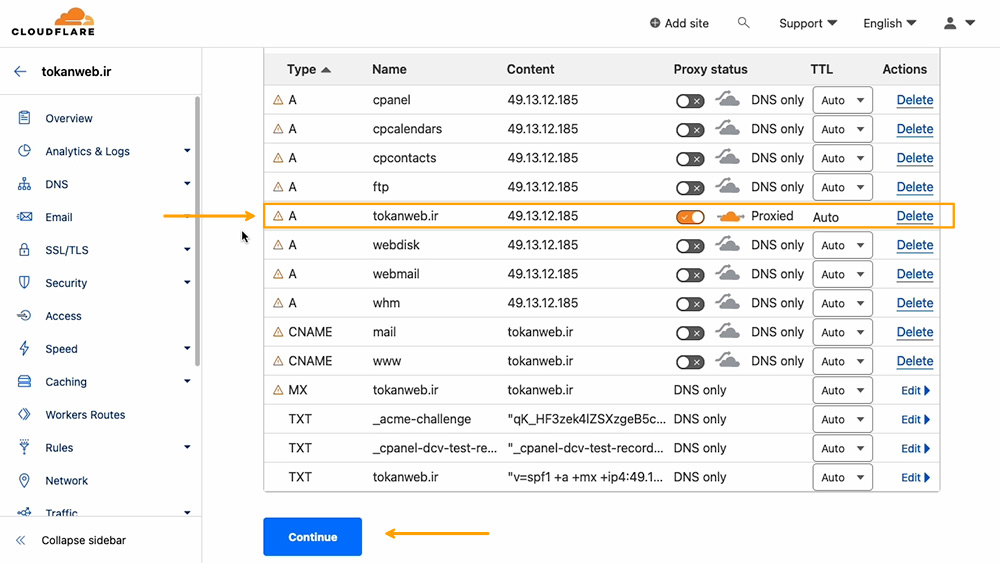
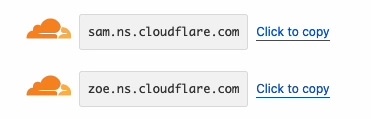
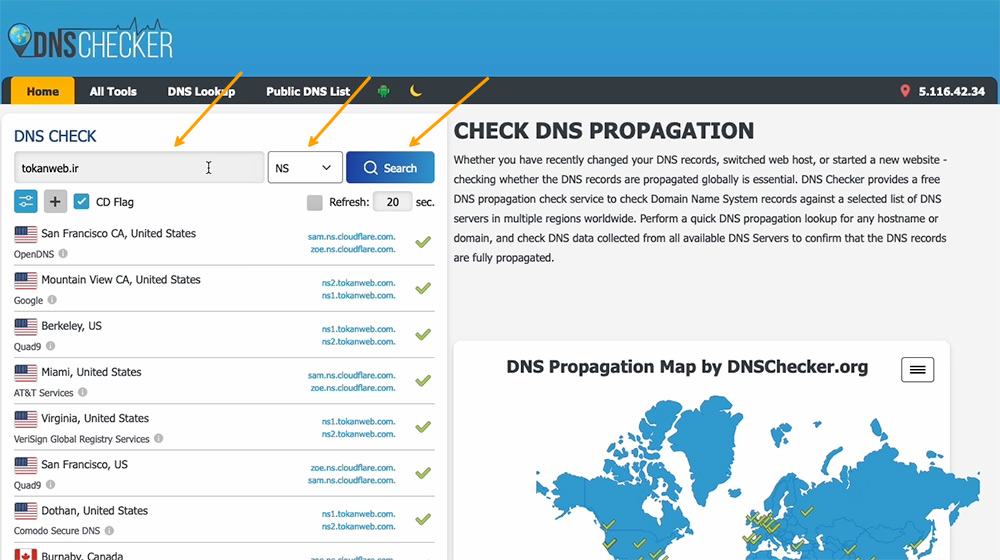
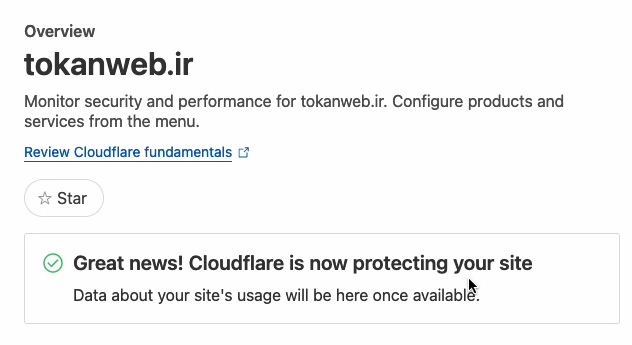
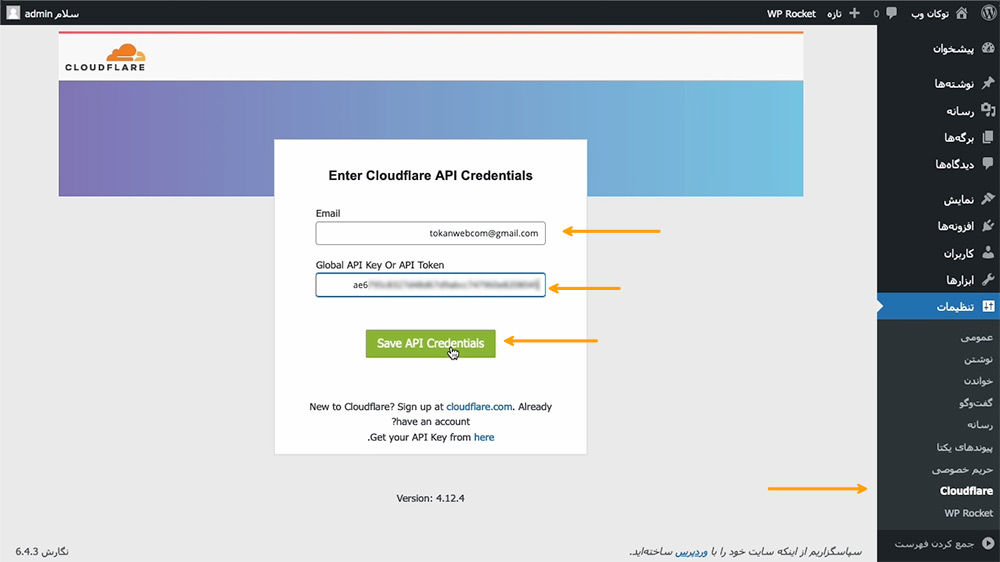
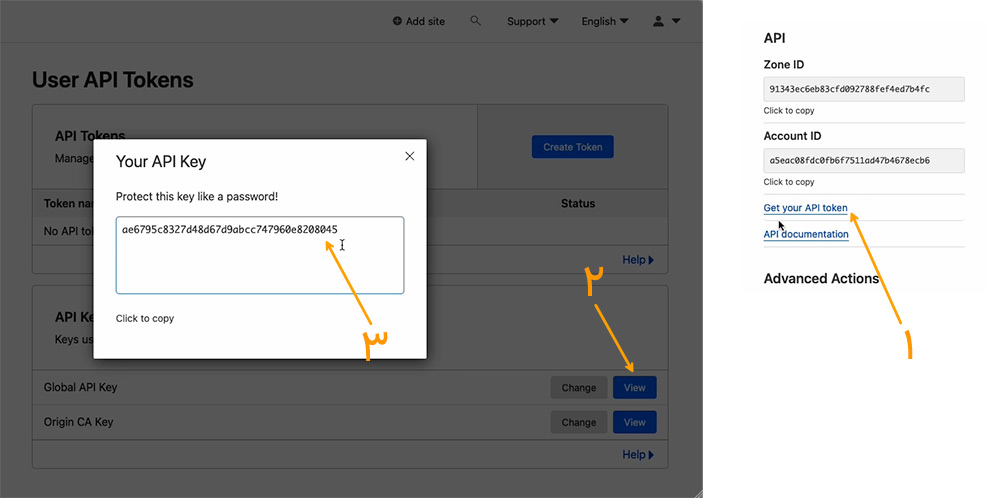
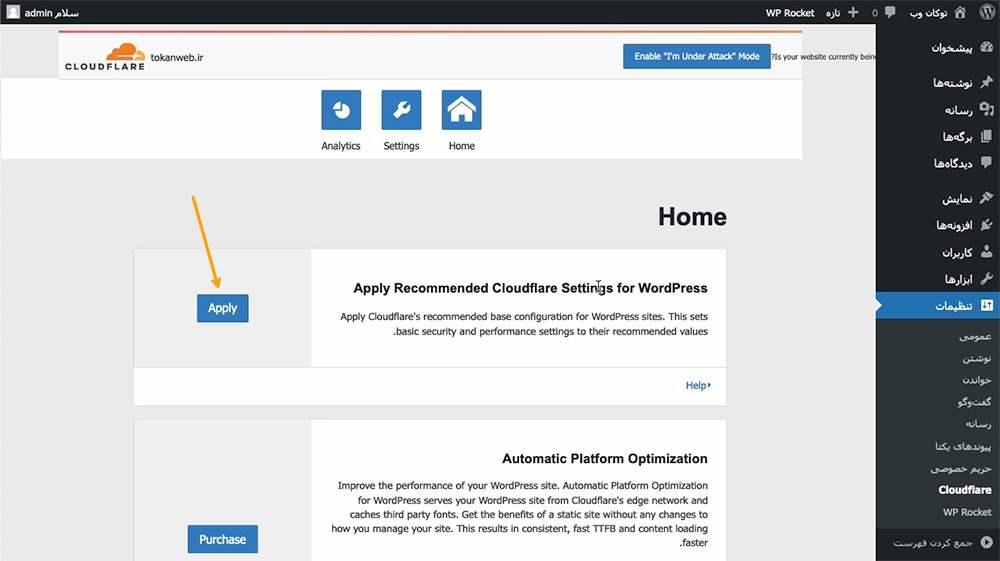
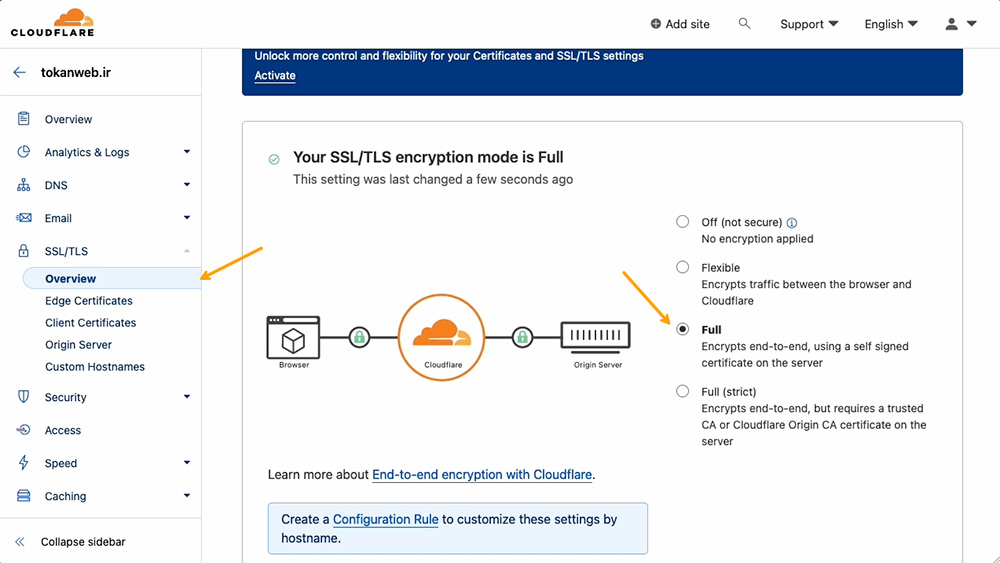

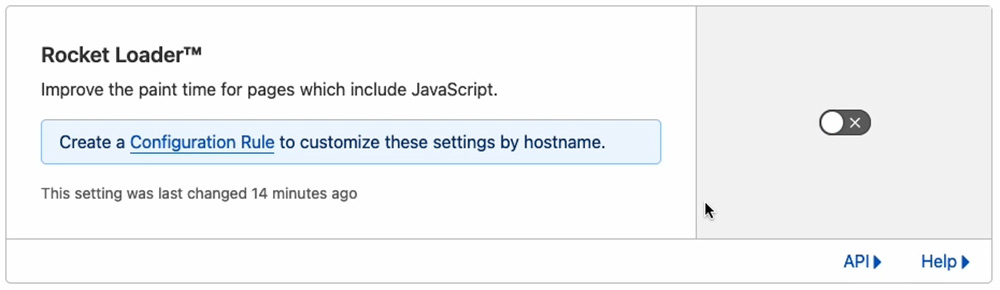
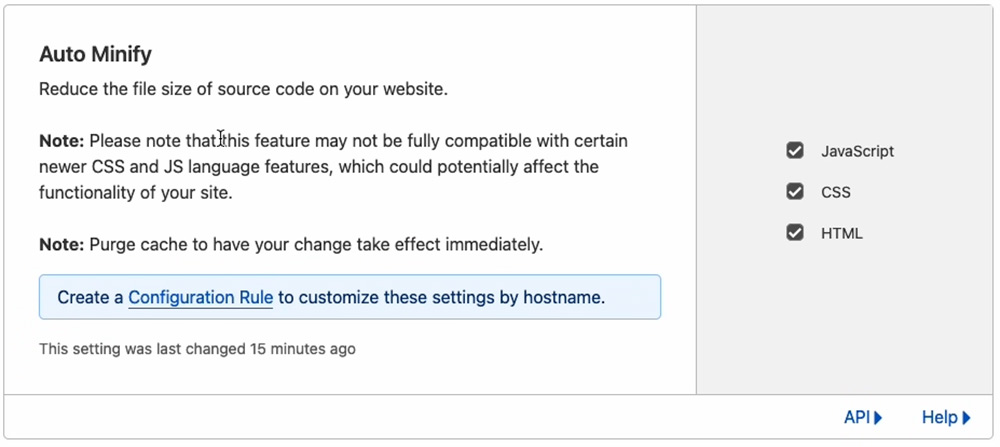

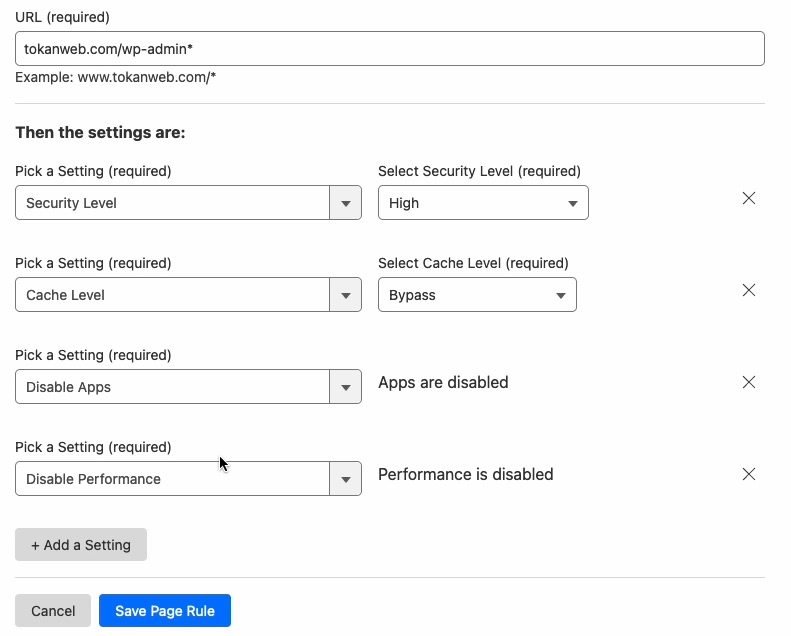
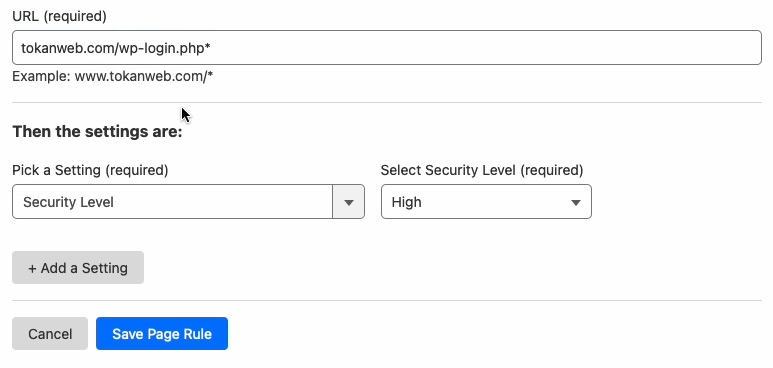

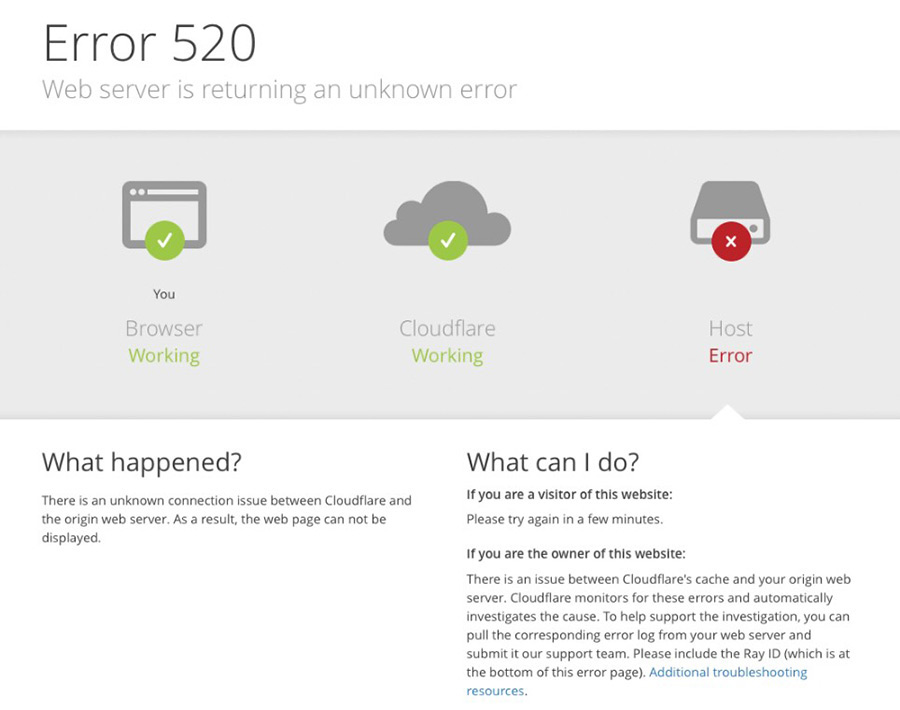
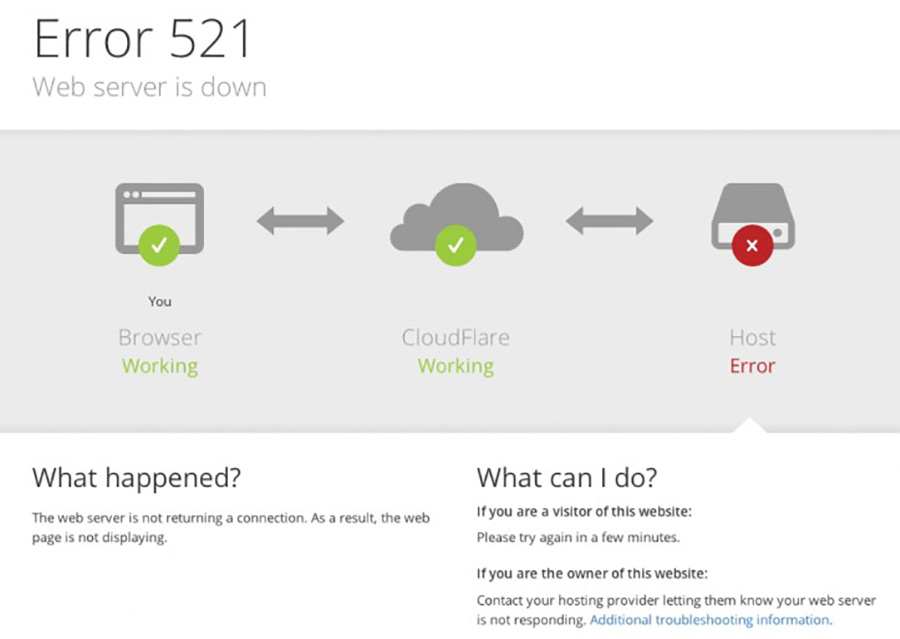
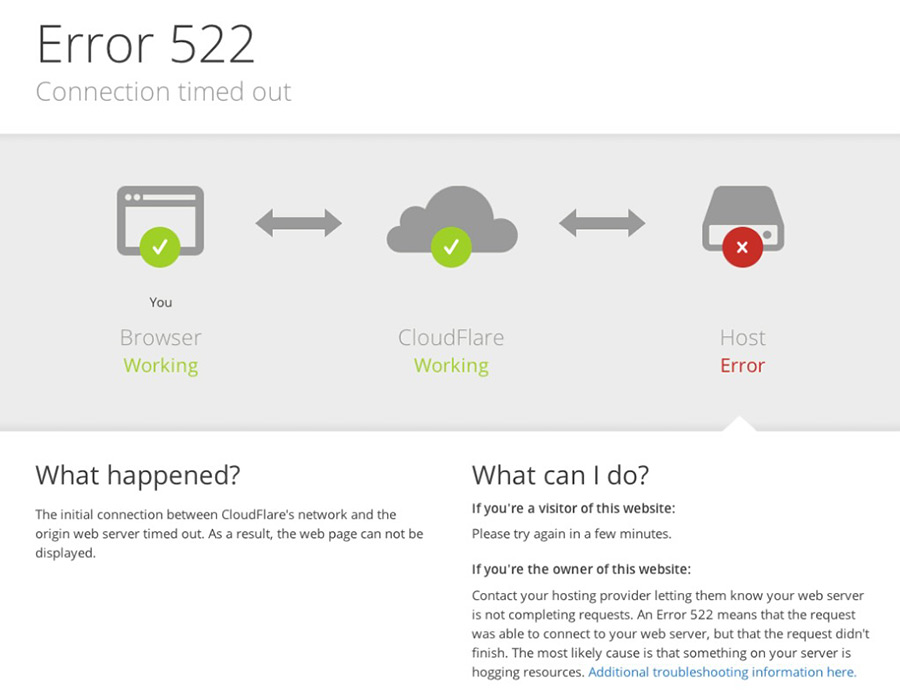
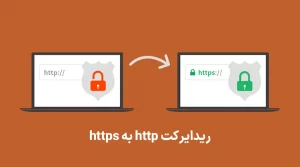
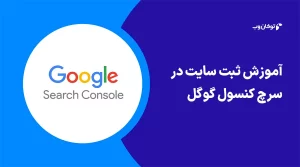


خیلی آموزش فوق العاده ای بود، ممنونم ازتون بابت نکات خوبی که گفتید.
خیلی خوشحالیم که این آموزش به شما کمک کرده
سلام، من از افزونه WPS Hide Login استفاده می کنم. آیا هنگام ایجاد یک page rule برای صفحه ورود باید از URL پیش فرض ورود وردپرس استفاده کنم یا از URL ورود جدید که با کمک افزونه تغییر پیدا کرده؟
سلام، اگر آدرس صفحه ورود وردپرس شما با استفاده از افزونه های خاصی تغییر پیدا کرده است، می بایست قانون صفحه را برای صفحه ورود فعالی که در حال حاضر دارید تنظیم کنید.
اگر به اشتباه پارامترهای اشتباهی را در قوانین صفحه اضافه کنیم. آیا راهی برای تغییر قوانین صفحه پس از ایجاد آن وجود دارد؟
سلام، در صورت نیاز می توانید پس از اضافه شدن تنظیمات خود در بخش page rules و سایر بخش ها، آنها را تغییر دهید. در ویدیو آموزشی ما هم اگر مشاهده کنید قوانین ایجاد شده قبلی را با زدن گزینه ویرایش مجدد نمایش می دهیم.
سلام اگر همه نماد های ابر کلادفلر خاموش باشه چه تفاوتی با حالت روشن اون داره؟
سلام ارشیا عزیز، اگر تمامی ابر های کلادفلر خاموش باشد شما در این حالت فقط از کلادفلر به عنوان DNS Manager استفاده میکنید و تاثیری در سرعت و امنیت سایت شما نخواهد داشت. در واقع ترافیک شما از سرور های لبه CDN عبور نمیکند و تمامی ترافیک ها مستقیما به سمت سرور اصلی یا هاست شما ارسال می شود. لازم است رکورد A مربوط به دامنه اصلی خود را روی حالت Proxy یا همان ابر نارنجی قرار دهید.
سلام مشکلی نداره که کش کلادفلر و کش افزونه لایت اسپید با هم دیگه فعال باشه؟
سلام، خیلی مشکلی وجود ندارد، در صورتی هم که تغییری در استایل سایت ایجاد کردید برای اینکه تغییرات اعمال شود، فقط کافی است کش لایت اسپید را تخلیه کنید، در این حالت چون اسم فایل css کم حجم و ترکیب شده در سایت شما تغییر می کند، عملا دیگر نیازی به پاک کردن کش سرور های لبه کلودفلر ندارید.